tasisuper.blogspot.com
●まずは仮環境を構築、アプリのインストールだ!
(メンドイけど)デスクトップ環境を移行せよ!
過去の記事でも何度か同じことを書いているような気がするが、「筆者にとって2020年はパソコン 環境を変えなきゃいけない年」だった。すでに新しいノートパソコンを購入し、モバイルディスプレイも(安物だが)買った。その元手となったのが「降って湧いた持続化給付金」というのは少々情けないが。
ともあれ、そんな今年の最後を締めくくるのが、デスクトップパソコンの刷新だ。なんでデスクトップが最後かというと、「入れてあるアプリもデータも膨大で環境移行が最もメンドイ」の一言に尽きる。
とは言え、いつまでも「Windows 7のSandy Bridgeおじさん」のままと言うわけにはいかない(旧環境はCore i3-2120Tだった。組んだのはおそらく2012年)。Windows 7のままだったのでハッキングされました……ではシャレにならない。その上、今年はデータHDDが壊れた(ブルーバックも今年になって数回見ている)。パソコンの信頼性低下が顕著になっている、と言う事で重い腰を上げる事にした。
今年の最後に買うのであれば、せっかくだからAMDのRyzen 5000シリーズが良いような気がした さて、2020年はAMDの年だった(ノートパソコンならばともかくデスクトップでIntelを選ぶのは難しい)と言っても過言ではないだろう。当初「デスクトップ版Renoir」のRyzen 4000 Proシリーズでいいかなぁ、などどと思っていたが、Zen 3アーキテクチャーのRyzen 5000シリーズが2010年10月に発表された。
5000シリーズの発表時には発売日が決まっていなかった末っ子モデルのRyzen 5 5600Xも11月6日に無事販売となったので、今回は5600Xに決まりだ(正確に言えば11月に買うのに5000シリーズじゃなくては恥ずかしいだけ)。
さて、2020年に発売されたRyzen 5000シリーズはすべてCPU単体なので、GPUも買わなくてはいけない。最初「ゲームをする時間はないから映ればいい!」とアキバで800円(税別)と通電確認なしのジャンクGPUを購入し、幸運なことに動作した……が、「ニューノーマル時代のテクニカルライター」としては必須の機能である「Windows 10のGAME DVR(リアルタイム録画機能)」機能が使えない(NVIDIAの場合はEVENC、AMDならVCE、IntelならQSVが必須だ)……。結局(EVENCの世代が新しい)NVIDIA GeForce 1650を購入することになった。
PCケース(実はNEC Express5800というサーバーを流用)は今までのものを流用、というか新たに買うのはバカバカしい上に並べるスペースもない(ただし古いサーバー筐体ゆえにUSB3.0コネクタとフロントヘッドフォン端子がないが、これはベイをつかって拡張する)。
電源ユニットは今まで「ほぼ無停止で酷使」していたため10年保証の割には安いCorsairのDM750にリプレース。メインストレージはこれまた当然ながらNVMEのM.2 SSD。まずはこの環境で組み上げた上で「突貫工事でケースを入れ替える」までに移行準備をしなければいけない。
要するに「都会の道路工事」、あるいは2020年の地下鉄銀座線渋谷駅の工事のように、ダウンタイムを最小にして環境を入れ換えたいというのが今回のメインテーマだ。
今回の刷新にあたり買ってきた主なパーツ(あとからGPUを買い足し)。電源以外はパソコンショップアークで購入 マザーボードのBIOSが「目いっぱい新しいCPU」に対応していないと、起動すらしない。その意味で「ある程度新しいBIOSに書き換えて販売している」パソコンショップアークはエライ ミニマムハード環境を構築せよ。そしてアプリを入れろ
筆者の既存デスクトップ環境はいわゆるミドルタワー型で、結構な大きさと重量があるため、これは最後の最後まで手を入れたくない。普段の原稿執筆も最近のオンライン説明会も基本はデスクトップで作業しているので、移動どころかできれば電源を切るのも最後にしたい。そこで、まずは別のスペースで新マシンの最小構成環境を作ることにする。
GPU(グラフィックスカード)がなければその辺の雑誌や板切れの上でもよいのだが、今回はグラフィックスカードを固定できるように組み付ける必要があるので、SFXの小型ケース(なぜかこれもExpress5800だったりする)を用意して固定した(新旧環境ともマザーボードはマイクロATX)。SFX電源の小型ケースだとマザーボードのEPS12VコネクタやGPUが要求する6ピン電源コネクタがないので、これは新環境の電源を使った。
グラフィックスカードはPCケースに入るか確認しないといけないという例。仮環境ならこれでもいいが……今回使った「サーバーケース」は今どきのグラフィックスカードを入れるには非常に都合が悪かった。チラと写っているのは「余っているから貸してあげる」と借りたRadeon R9 380のカード 自宅メイン環境はデュアルディスプレイで、片方を作業用に使う手もあったが、モバイルディスプレイを使った。これにその辺に転がっていたキーボードとトラックボールを接続して動作させた。
ミニマムな移行準備環境はこんな感じ。No Track Ball,No PC Life(この環境でゲームもやってみたけど、ちょっとキツイ) OSは最新版のWindows 10 Pro 20H2とした(きちんと動くなら最新にしておく)。インストールUSBメモリを作って起動すればよい。ついでにOffice 2019もインストールして、それぞれアクティベーション。問題はこの先だ。
作業環境のリプレース≒今まで使っていた環境と同じ程度のアプリを入れないとダメなので、リストを作った(移行には棚卸作業が重要だ)。
ProgramFiles(x86)とProgramFiles以下のフォルダを見て、現在インストールしているアプリを確認してリスト化。その後スタートメニューとデスクトップのショートカットを見ながらリストを追加する。
私の場合はごく少数だが、一部ポータブルアプリ化しているものがあり、これはProgramFiles以下には入っていないし、全ユーザーが使用しないアプリは別のフォルダに入っている。そして新環境にアプリをインストールしていく。これをやることで「あ!このプログラムが入っていなかった」というミスを減らそうというわけだ。
今回、ややトラブったのはPaSoRi関係で、SC-S320(「黒パソリ」の最初のモデル)の動作テストでエラーとなったが、こんなこともあろうかと買っておいたSC-S380(現行モデル)を使うことで解決した。PaSoRiが使えないとe-Taxが出来なくなってしまう。
もう一つ「(個人的に)最重要ポイント」があった。それは「WinFDが動く事」だ。MS-DOS時代にFDと言うファイラーアプリがあり、そのWindows版クローンがWinFDだ。
10年以上開発がストップしているシェアウェア(正式版の最新版は1999年!)だが、私は今でも愛用しておりこれは手放したくない。テスト的に入れてみるとなんとか動く……あれ? 表示がイマイチおかしい。
横幅が変更できず、ファイル名一行表示で表示がヘンだ。これは困ったと思ったが、よくよく見ると旧環境とバージョン表記が違う。新環境にインストールしたのは現在もサイトで公開されているβ版。しかし今の環境で使っているのは「(少数の)βテスターに配布されたバージョン(Build 627)」だ。これならばWindows10でもWinFDが使えるようだ。
No WinFD,No Windows life。最初に入れたWinFD 1.05b Build 544ではこんな感じ。いや、こんなカラフルな状況にならないハズ(FD互換表示モード) さらにWinFD拡張2表示モードにすると、ファイル名がおかしくなって、さすがにこれでは使えない 手元にある(一般公開されていない)最新のβ版を入れたところ、これなら使えそう。高橋さん、完全ノーサポートでいいのでBuild 627を公開しませんか? ●いよいよ新環境へデータ以降、ついでに大掃除だ!
データも移行せよ!
「アプリをインストールした」だけでは不十分だ。アプリの設定内容も移行しなければいけない。今回痛感したが、クラウド当たり前の時代のアプリならばログインすれば終了(SpotifyとかDiscordはログインするだけでよい)なのだが、大抵のアプリはローカルにデータがある。これを移行しなければならない。
特にWebブラウザが重要で、筆者の場合「タブ山盛り」でFirefoxとChromeとOperaを使っている(アプリを変えているのはタブが山盛り過ぎて困るのと、アクセス先の重要性でわけている)。しかし、同じように困っている人は多いようで「(ブラウザ名) 環境移行」あたりで検索すれば上手いやり方が簡単に出てくる。
まぁ、このタイミングで断捨離するのもいいだろう。どうしても必要なタブはいったんブックマークに入れておくか、テキスト化しておけばよい。
アクティベーションが必要なアプリに関しては旧環境のアクティベーション削除方法を知っておけばよい(ライセンス移行不可なアプリを使っていなかった)。あと、一部シェアウェアは「ライセンスコードを発掘」する作業があったがこれもなんとかなった(秀丸エディタや先のWinFD等)。
最後に残るのは膨大なユーザーデータだが、これは「日頃の行い」でかなり楽だった。と言うのも「基本データはD/Eドライブ」になっている上、「D/EドライブはHDD」なので、HDDを物理的に移植すればよい。例外は「ドキュメントフォルダ」と微妙に残してある「C:\LOGフォルダ(Webブラウザのダウンロードフォルダ)」だが、これは大した分量でなく、USBメモリに入れてコピーするor一時的に共有フォルダにしてコピーすればよい。
つまり、最後の最後でマザーボード(+M.2 SSD、GPU)と電源を入れ替えれば、データの大多数はHDDにあるので、そのまま移行可能と言うわけだ。逆に旧環境を移行に使ったSFXケースに入れておけば、いつでも参照できる。
ここまでやれば、あとは本ケースの旧マザーボードを抜き、掃除機で積年のホコリを掃除し、ケースファンを4pin対応に交換し、電源も交換して、新マザーボードを装着してフロントパネル用アダプタを取り付ければ完了……のハズ。
大掃除もせよ!
最後の作業は結構時間がかかった。といっても、移行作業そのものはまあまあ順調で、問題は掃除のほうだ。正面パネルはたまにぬぐっていたが、バックパネルは積年のホコリがたっぷり。が、どうせ交換するし、大したことはないと覚悟を決める。
ケースの中は意外ときれいというかあまりホコリはない。ケースファンの出口はそれなりにあったが、これも掃除機で吸えば終わりだ。
バックパネルとリアケースファン。設置から一度も大掃除をしてないので、このぐらいは想定の範囲。掃除機で吸って終了 なんだ、大したことないではないかとマザーボードを交換し、フロントファンを見ると結構ホコリが見えるので、念のためフロントパネルを外したら……!!!
なんということでしょう……ちょっと写真を公開するのもはばかるようなホコリが積みあがっていた。これを全部掃除機で吸うと掃除機のゴミ捨てを即行わなければいけないので、手でとれるところは取ってゴミ袋に入れたが、さすがにン年間連続稼働しているとこうなるのかと驚くほどゴミがたまっていた(夏に「なんか冷却効率が悪いのかファンが唸るなぁ」と思っていたが、単に詰まっていたとは)。
ケース内が意外ときれいなので、フロントパネルを外すと!! 下のスリットが(比較的)きれいなのはたまに指突っ込んでぐりぐりしてホコリをとっていたからと推測 (注:このホコリはヤバイので編集部でモザイク処理。どうしても見たい方はクリックして拡大画像でどうぞ)ケース内が比較的きれいだったのはシャーシのフロント穴がホコリで詰まっていたから。これを掃除機で吸い取ると一発でバッグ交換になるので、とれるところは指でとってそのままゴミ袋に 交換終わってから、元マザーのCPUクーラーを爪楊枝でグリグリしてホコリを集めてみるとこのぐらいとれたので、ケース内にホコリが一切入ってなかったわけではなさそう フロントパネルを外したついでにHDDベイを取り出して、HDDをねじで固定し(ついでにゴミ取りをして)、フロントファンユニットを外して(ついでにゴミ取りをして)、フロントベイユニットを外して(ついでにゴミ取りをして)フロントUSBポート&メディアリーダーを取り付けていたら、4時間を超えてしまった。逆に言うとダウンタイムは4時間ぐらいで済んだ。
とはいえ、筆者の2020年パソコン環境移行は滞りなく完了した(と原稿には書いておこう。まあ、とりあえず「すぐに仕事しろ」と言われても大丈夫になっている)。もちろんチョコチョコと対応しなければいけないところは残っているが、大した作業ではない。
最後に、今回お伝えしたかった「PC環境移行のポイント」は3つだ。
1: いきなり移行すると絶対に「あれがないこれがない」になるので新環境と旧環境を並べられる状況を作る。スペースがあれば移行作業に一カ月ぐらいかけても困らない(今回はトータルでも3週間程度だが、ダウンタイムは4-5時間といったところ。これでも編集部から問い合わせのメールが来たらどうしようとヒヤヒヤだった)
2: 移行に必要なアプリ一覧をリストアップし、さらにデータ移行の方法を調べておく。可能ならアプリやデータの断捨離も行う
3: データも全部Cドライブに入れると移行が大変なので、デスクトップの場合はデータをデータドライブに入れるように日頃から実行しているとよい
(4: 日ごろから掃除しよう)それでは皆さん、良いお年を。
Let's block ads! (Why?)
からの記事と詳細 ( 2020年でデスクトップ環境を大改革 「PC環境移行のポイント」3つ - livedoor )
https://ift.tt/3hv7g4a
科学&テクノロジー











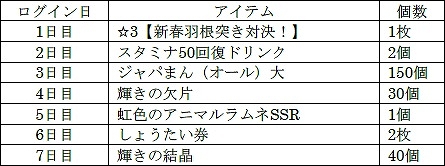

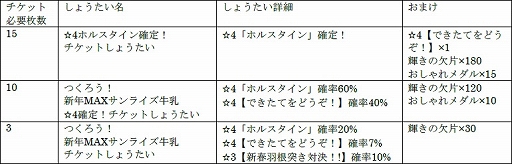





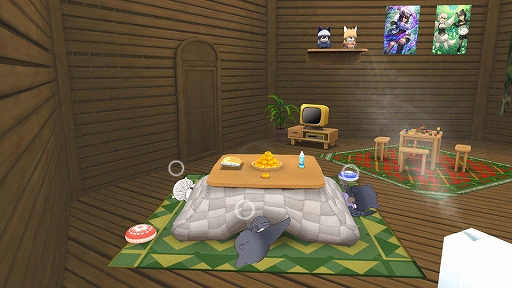




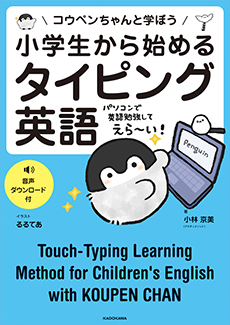


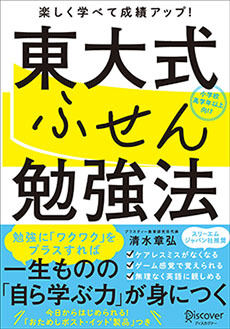
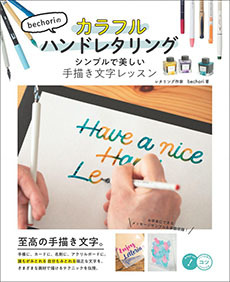





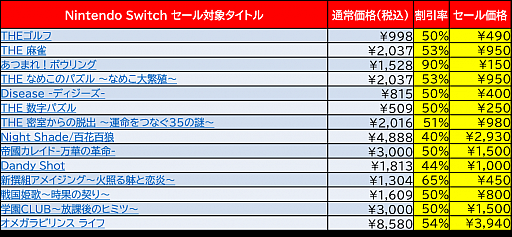
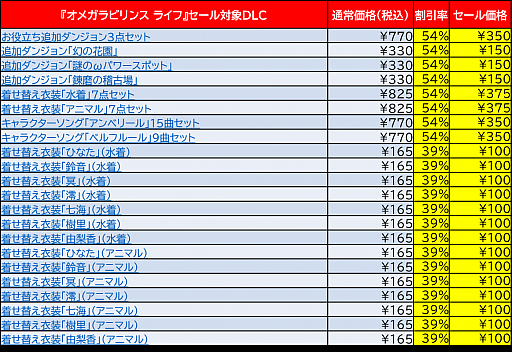
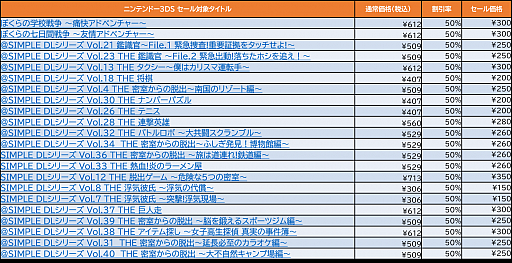








 @Mr. whiteより
@Mr. whiteより












